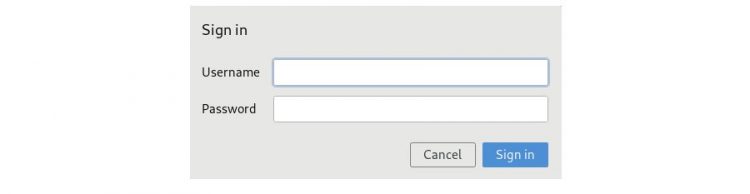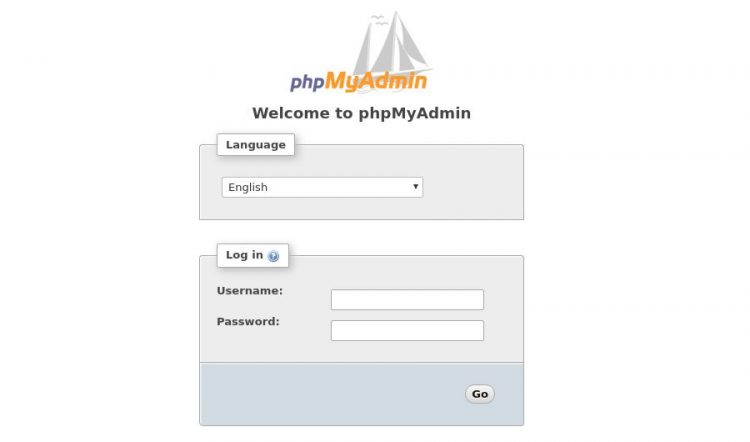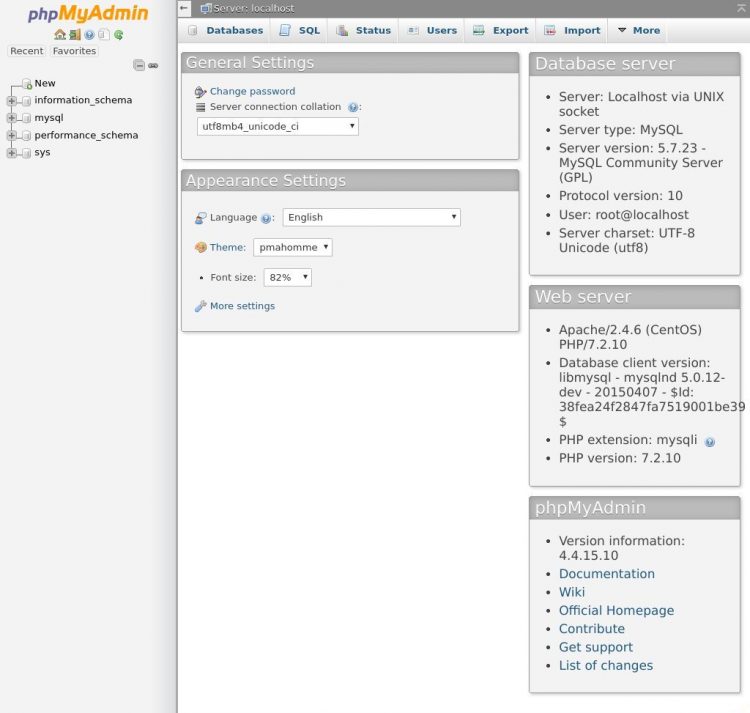phpMyAdmin adalah alat open source berbasis PHP untuk mengelola server MySQL dan MariaDB melalui antarmuka berbasis web.
phpMyAdmin memungkinkan Anda untuk berinteraksi dengan database MySQL, mengelola akun dan hak istimewa pengguna, menjalankan pernyataan SQL, mengimpor dan mengekspor data dalam berbagai format data dan banyak lagi.
Dalam tutorial ini, kita akan membahas langkah-langkah yang diperlukan untuk menginstal dan mengamankan phpMyAdmin dengan Apache pada CentOS 7.
Prasyarat
Pastikan Anda telah memenuhi prasyarat berikut sebelum melanjutkan dengan tutorial ini:
- LAMP (Linux, Apache, MySQL, dan PHP) terinstal pada server CentOS.
- Masuk sebagai pengguna dengan hak istimewa sudo.
Instal phpMyAdmin
Untuk menginstal phpMyAdmin pada sistem CentOS 7 lakukan langkah-langkah berikut:
- phpMyAdmin tidak tersedia di repositori inti CentOS 7. Untuk menginstal phpMyAdmin kita harus mengaktifkan repositori EPEL terlebih dahulu:
sudo yum install epel-release
- Setelah repositori EPEL diaktifkan, kita dapat menginstal phpMyAdmin dan semua dependensinya dengan perintah berikut:
sudo yum install phpmyadmin
Mengkonfigurasi dan Mengamankan phpMyAdmin
File konfigurasi Apache untuk phpMyAdmin dibuat secara otomatis selama instalasi. Secara default semua koneksi kecuali yang dari localhost akan ditolak.
Karena kita akan mengakses phpMyAdmin dari Internet, kita perlu memodifikasi file konfigurasi dan menentukan alamat IP yang diizinkan.
Buka file konfigurasi Apache phpMyAdmin:
sudo nano /etc/httpd/conf.d/phpMyAdmin.conf
Ubah dua baris yang bertuliskan Require ip 127.0.0.1 dengan koneksi alamat IP rumah Anda. Jika Anda tidak tahu alamat IP rumah Anda, buka Google di browser web dan ketik what is my ip.
# Apache 2.4
<RequireAny>
#Require all granted #Untuk izinkan akses dari manapun
Require ip 192.168.42.57 #opsi tambahan
Require ip ::1
</RequireAny>Tutup dan simpan file.
Jika Anda ingin dapat mengakses instalasi phpMyAdmin dari lokasi mana saja di Internet, tambahkan atau hilangkan tagar (#) sebelum Require all granted sebelum baris Require ip.
Untuk lapisan keamanan tambahan, kita akan melindungi kata sandi direktori phpMyAdmin dengan menyiapkan otentikasi dasar.
Mulailah dengan membuat file otentikasi baru menggunakan alat htpasswd. Kami akan menyimpan file .htpasswd di direktori /etc/phpMyAdmin:
sudo htpasswd -c /etc/phpMyAdmin/.htpasswd admin
Dalam contoh ini kami membuat pengguna dengan username admin. Anda dapat memilih username apapun yang Anda inginkan.
Perintah di atas akan meminta Anda untuk memasukkan dan mengonfirmasi kata sandi pengguna.
New password: Re-type new password: Adding password for user admin
Kemudian, jika Anda perlu menambahkan pengguna tambahan, gunakan perintah yang sama tanpa tanda -c:
sudo htpasswd /etc/phpMyAdmin/.htpasswd adminlainLangkah selanjutnya adalah mengkonfigurasi Apache agar dapat melindungi direktori phpMyAdmin dengan kata sandi dan menggunakan .htpasswd . Untuk melakukannya, buka file phpMyAdmin.conf yang secara otomatis dibuat selama instalasi phpMyAdmin:
sudo nano /etc/httpd/conf.d/phpMyAdmin.conf
Dan masukkan garis-garis berikut yang disorot dengan warna kuning:
<Directory /usr/share/phpMyAdmin/>
AddDefaultCharset UTF-8
Options +FollowSymLinks +Multiviews +Indexes
AllowOverride None
AuthType basic
AuthName "Authentication Required"
AuthUserFile /etc/phpMyAdmin/.htpasswd
Require valid-user
<IfModule mod_authz_core.c>
...Simpan file dan mulai ulang layanan Apache agar perubahan diterapkan:
sudo systemctl restart httpd
Demi alasan keamanan, disarankan untukk mengubah alias /phpmyadmin menjadi nama lain yang lebih unik dan aman.
Saat mengakses phpMyAdmin Anda, Anda akan diminta untuk memasukkan kredensial masuk pengguna yang sebelumnya Anda buat:
https://domain_atau_alamat_ip/phpmyadmin
Setelah memasukkan otentikasi dasar, Anda akan dibawa ke halaman login phpMyAdmin tempat Anda harus memasukkan kredensial login pengguna administratif untuk MySQL Anda.
Mengakses phpMyAdmin
Untuk mengakses antarmuka phpMyAdmin buka browser dan ketikkan nama domain server Anda atau alamat IP publik diikuti oleh /phpmyadmin:
https://your_domain_or_ip_address/phpmyadmin
Masukkan kredensial login pengguna administratif yang Anda buat sebelumnya dan klik Go.
Setelah masuk, Anda akan melihat dasbor phpMyAdmin, yang akan terlihat seperti ini:
Kesimpulan
Selamat, Anda telah berhasil menginstal phpMyAdmin di server CentOS 7 Anda. Anda sekarang dapat mulai membuat database MySQL, pengguna dan tabel dan melakukan berbagai permintaan dan operasi MySQL.